老白菜u盘启动自定义iso安装系统使用教程
来源:www.laobaicai.net 发布时间:2014-08-04 13:59
生活中常见的u盘启动系统安装一般都是进入pe系统进行系统安装。但是不是就只有进入pe系统才能够安装系统呢?今天就为大家讲解通过老白菜u盘启动自定义iso模式,让您不进入pe也轻松安装系统的使用方法。
在开始操作之前,需要在老白菜u盘启动盘里建立新建文件夹“DBC”,把想要使用的iso镜像放入其中。如下图所示
在开始操作之前,需要在老白菜u盘启动盘里建立新建文件夹“DBC”,把想要使用的iso镜像放入其中。如下图所示
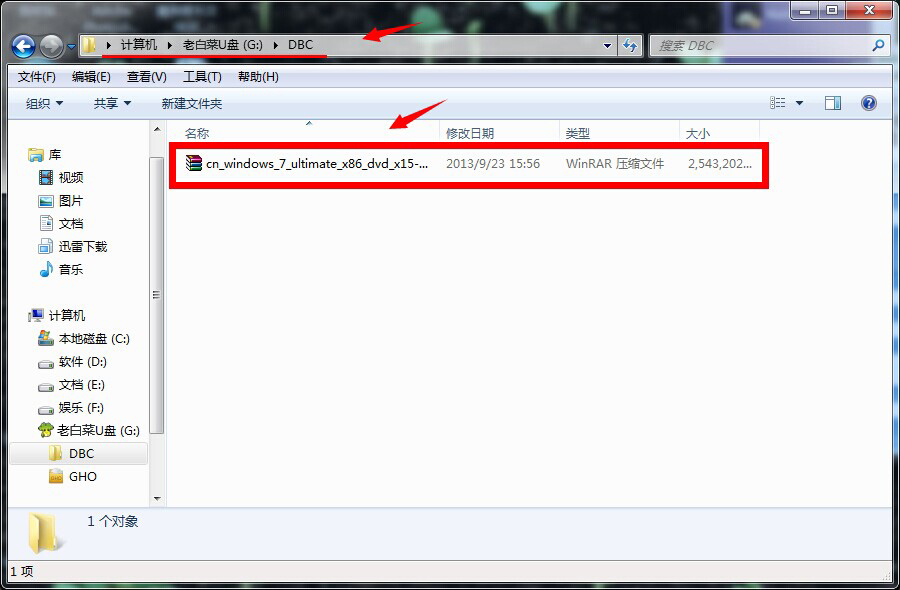
1.将制作好的老白菜u盘启动盘插入usb接口(台式用户建议将u盘插在主机机箱后置的usb接口上),然后重启电脑,出现开机画面时,通过使用启动快捷键引导u盘启动进入到老白菜主菜单界面,选择“【11】启动自定义ISO/IMG文件(DBC目录)”;回车确认,如下图所示
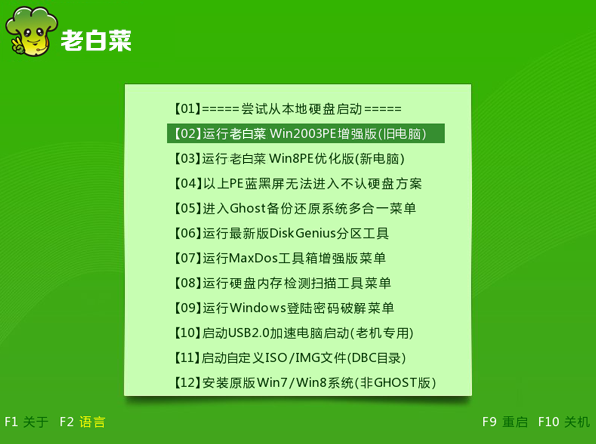
2.接着选择【02】自动搜索并列出DBC目录下所有文件选项,并按下回车键确认执行,如下图所示
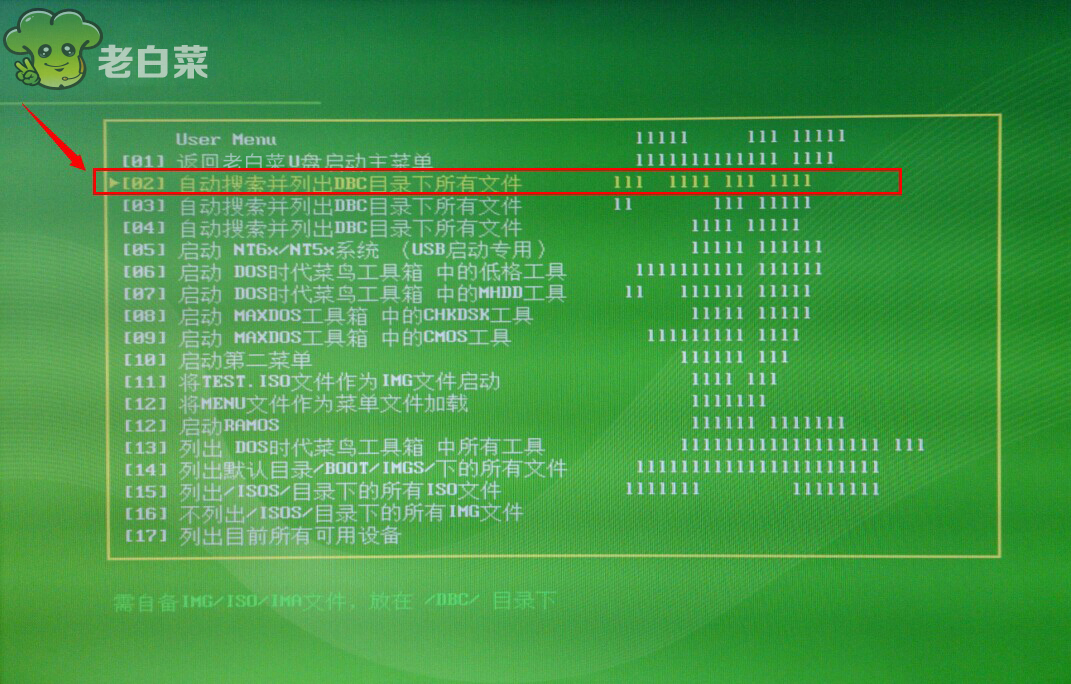
3.不久之后可以看到我们事先放在DBC下的iso文件,将光标移动到此文件选项即可,如下图所示
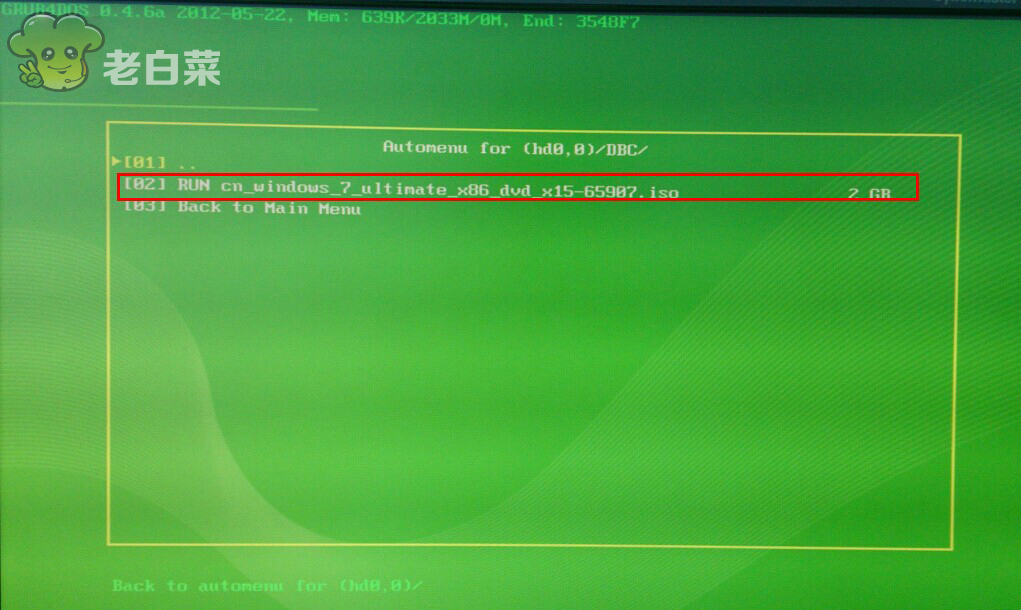
4.接下来当屏幕中出现“Press any key to boot from CD or DVD. . .”提示时按任意键即可进入系统安装界面,如下图所示
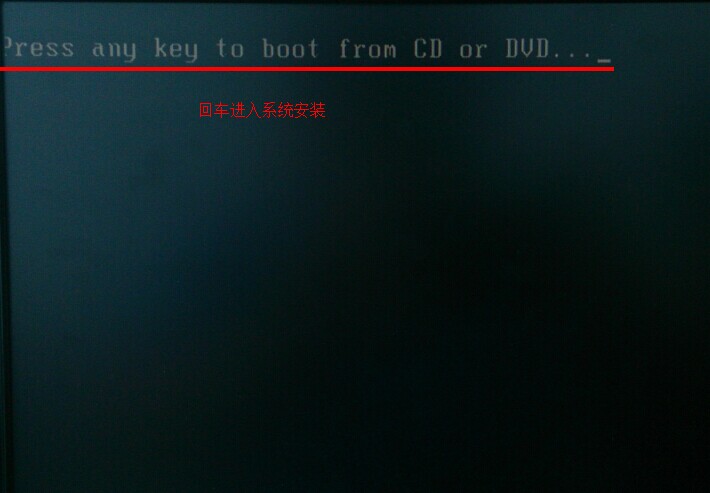
以上就是老白菜u盘启动盘不进入pe安装系统的操作过程了。后期的系统安装就和之前所介绍的部分一样,就不为大家做详细的讲解,希望可以帮助到有需要用到安装系统的朋友。
推荐阅读
"机械革命Z3 Pro笔记本一键安装win11系统教程"
- 宏碁Acer 非凡 S3X笔记本重装win7系统教程 2022-08-07
- 惠普暗影精灵6 amd笔记本安装win10系统教程 2022-08-06
- 雷神IGER E1笔记本一键重装win11系统教程 2022-08-05
- 华为huawei MateBook 13 2020笔记本重装win10系统教程 2022-08-04
神舟战神S7-2021S5笔记本一键重装win7系统教程
- 惠普ProBook430笔记本一键安装win11系统教程 2022-08-02
- 微星尊爵Prestige 14 2020笔记本重装win7系统教程 2022-08-02
- 神舟战神G8-CU笔记本一键安装win10系统教程 2022-08-01
- 戴尔Vostro 15 7500笔记本一键安装win11系统教程 2022-07-31
老白菜下载
更多-
 老白菜怎样一键制作u盘启动盘
老白菜怎样一键制作u盘启动盘软件大小:358 MB
-
 老白菜超级u盘启动制作工具UEFI版7.3下载
老白菜超级u盘启动制作工具UEFI版7.3下载软件大小:490 MB
-
 老白菜一键u盘装ghost XP系统详细图文教程
老白菜一键u盘装ghost XP系统详细图文教程软件大小:358 MB
-
 老白菜装机工具在线安装工具下载
老白菜装机工具在线安装工具下载软件大小:3.03 MB










